文書を送信する
共有フォルダーの間で回覧する文書を送信します。送信する文書はライブラリーやマイトレイから選択します。
また、送信する文書に簡単なメッセージを付与できます。
メモ |
[送信先トレイ]アウトプットボタンの設定で[文書の操作]が[移動する]に設定されている場合、送信した文書はDesktopから削除されます。送信した文書をDesktopに残す場合は、[コピーする]に設定してください。[送信先トレイ]アウトプットボタンの設定については、次を参照してください。 |
1.
ファイルリストビューウィンドウで、送信する文書を選択します。
2.
[送信先トレイ]アウトプットボタンをクリックします。
または、[送信先トレイ]アウトプットボタンにドラッグ&ドロップします。
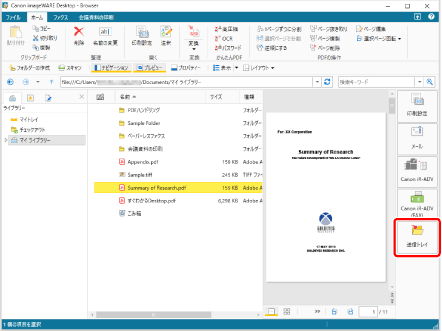
[コメントの入力]が表示されます。[コメントの入力]は、送信する文書の数やコメントの有無によって異なります。
メモ |
複数の文書を選択できます。 [コメントの入力]は、マイトレイの文書を選択した状態でリボンの[コメント入力]やツールバーの[コメント入力]をクリックして表示することもできます。Desktop Browserのツールバーにツールボタンが表示されていない場合は、次を参照して表示してください。 次の方法でも同じ操作ができます。 リボンやツールバーに表示した[送信先トレイ]アウトプットボタンをクリック リボンやツールバーに表示した[送信先トレイ]アウトプットボタンの▼をクリックして、[実行]を選択 リボンやツールバーにボタンが表示されていない場合は、次を参照して表示してください。 |
3.
必要に応じて、コメントの入力や編集をします。
複数の文書を送信する場合は、次の項目が表示されます。
[選択した文書に入力されているコメントを適用する]:文書ごとにコメントを入力します。
[すべての文書に同じコメントを適用する]:入力したコメントがすべての文書に適用されます。付与されているコメントがある場合は入力したコメントで上書きされます。
メモ |
[コメント]には5000文字以内で入力します。 |
4.
[OK]をクリックします。
選択した文書が相手側の受信用フォルダーに送信されます。